Wie das Geheimnis entsperren Microsoft Windows 10 anpassen
Windows / / December 19, 2019
Betriebssystem Windows 10 hat eine Menge von Optionen für die auf Ihre persönlichen Bedürfnisse und Vorlieben anpassen. Heute schauen wir auf eine andere Art und Weise, ohne Programme von Drittanbietern zu verbessern und lernen, wie das OS geheime Möglichkeiten zu aktivieren.
Viele Anwender sind sich nicht bewusst von der Windows-Registrierung, die eine Aufzeichnung der Einstellungen und Parameter des OS speichert. All dies ist standardmäßig vor dem Benutzer verborgen und wird in Form von Sondertasten codiert. Einige von ihnen sind verantwortlich für diese oder andere Systemfunktionen, so die entsprechenden Registrierungs Strings Bearbeitung für die Feinabstimmung des Systems ermöglicht.
Zugriff auf die Registrierung ist möglich durch das integrierte Windows Regedit Editor. Ohne es tun keine moderne Version des OS. Um es zu nutzen, müssen Sie auf dem Suchfeld in der Taskleiste klicken oder die Tastenkombination Win + S verwenden, geben Sie den Befehl in dem Textfeld einer regedit und das Programm auszuführen.
Der Editor ist sehr einfach zu bedienen. Um die erforderliche Zweig zu erweitern, müssen Sie einmal mit der linken Maustaste auf den entsprechenden Quer klicken oder zweimal auf den Titel. Um den aktuellen Bedarf einen neuen Wert oder bearbeiten zu erstellen, die auf dem Registrierungszweig klicken, mit der rechten Maustaste und den entsprechenden Dropdown-Menü auswählen.
Vor allen Arbeiten mit der Registrierung sollte ein Backup erstellen. Dazu wählen Sie Regedit in dem Menüpunkt „Datei» → «Export».
Dark Theme
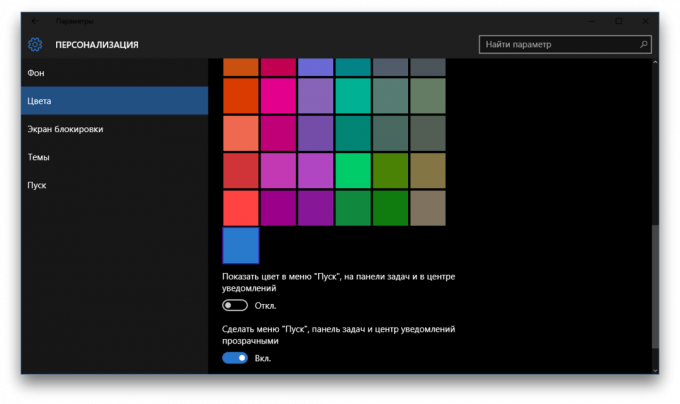
Zusätzlich zu allen bekannten Hauptthemen, hat Microsoft Windows 10 die dunkel eingebaut. Für seine Aktivierung notwendig ist, den Registry-Zweig zu finden HKEY_LOCAL_MACHINE \ SOFTWARE \ Microsoft \ Windows \ Currentversion \ Themes. Es ist notwendig, einen neuen DWORD-Wert Satz (und kein anderes!) Called AppsUseLightTheme und eingestellt als der Wert von 0 zu erstellen.
Dann muss der Betrieb im Abschnitt wiederholt werden HKEY_CURRENT_USER \ SOFTWARE \ Microsoft \ Windows \ Currentversion \ Themes und starten Sie den Computer. Nach einem Neustart des Systems wird dunkel Thema bekommen. Gehen auf das Licht zurück erforderlich, sowohl den erzeugten Schlüssel zu entfernen.
Schnellstart
Windows-Betriebssysteme können sehr schnell geladen werden. Oft Hemmung durch hohe Werte der Verzögerung beim Start standardmäßig eingestellt verursacht (dies erforderlich ist, um nicht ein Teil des Menüs zu rutschen). Zur Beschleunigung der Belastung des Systems, müssen Sie den Registry-Zweig finden HKEY_CURRENT_USER \ Software \ Microsoft \ Windows \ Currentversion \ Explorer \ Serialize (Oder die entsprechende Filiale an die angegebene Adresse erstellen, wenn es fehlt). Es muss einen DWORD-Wert namens Typ StartupDelayInMSec und ein Wert gleich 0 erstellen. Um wieder auf die Standardeinstellungen, entfernen Serialize Ordner.
Systemmenü Transparenz
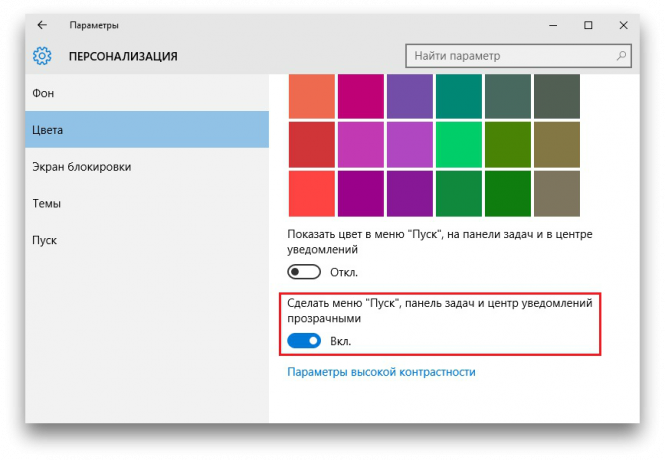
Startmenü und Center-Anwendung können transparent gemacht werden, wenn Sie den entsprechenden Registrierungswert bearbeiten. Diese Einstellungen werden unter der folgenden Adresse gespeichert: HKEY_LOCAL_MACHINE \ SOFTWARE \ Microsoft \ Windows \ Currentversion \ Explorer \ Erweitert. Um das Menü transparent zu machen, erstellen Sie einen Schlüssel mit dem Namen hier UseOLEDTaskbarTransparency den Typ DWORD. Der erforderliche Schlüsselwert - 1. So stoppen Sie Ihren Desktop zu sehen, müssen Sie den Eintrag aus der Registry löschen.
Deaktivieren Sie Bildschirmschoner
Wenn der Bildschirmschoner, erscheint auf dem Login-Bildschirm und den Computer Passwort eingeben, bereits es satt, kann er deaktiviert werden. Um dies zu tun, müssen Sie zu einem Zweig gehen HKEY_LOCAL_MACHINE \ SOFTWARE \ Policies \ Microsoft \ Windows \ System und erstellen Sie einen neuen DWORD-Wert mit dem Typ und dem Namen DisableLogonBackgroundImage. Der Sollwert - 1. Am Ende des Startbildschirm wird anstelle einer Bildseite mit einer einheitlichen Füllung angezeigt.
Ausblenden von Microsoft Onedrive aus dem Dateimanager
Um verstecken sich in der „Explorer“, die allgegenwärtig und oft ungenutzt Microsoft Onedrive, können Sie auch auf die Registrierung beziehen. Die jeweilige Niederlassung - HKEY_CLASSES_ROOT \ CLSID \ {018D5C66-4533-4307-9B53-224DE2ED1FE6} (Besser um die Suche zu verwenden, nicht verwechselt werden).
Es braucht den Schlüssel mit dem Namen-System zu finden. IsPinnedToNameSpaceTree, öffnen Sie sie mit einem Doppelklick der linken Maustaste und setzen Sie den Wert auf 0. Diese Sequenz wird Microsoft Onedrive Symbol der „Explorer“ verbergen. Wenn Sie ihm einen Ordner zu finden, physisch wird es alle an der gleichen Stelle sein, an C: \ Users \
All diese Maßnahmen werden viel weniger Zeit als die Suche und Installation des entsprechenden Systemeditor nehmen. Vielleicht wissen Sie mehr interessante Möglichkeiten, um Windows 10 durch die Registrierungseinstellungen?



